
WordPressには多くのプラグインが存在します。
しかし、初心者にとって本当に必要なプラグインはどれか判断できません。
こんな方におすすめ
- とにかくオススメのプラグインを教えてほしい
- ブログを強化させたい!
- プラグイン選びでムダな時間を使いたくない
本記事を読めば、プラグイン探しで迷う必要はありません。
WordPressブログに必要な最低限のプラグインが分かります。

目次
■WordPressプラグインのメリット
プラグインは、WordPressで使用できるツールです。
WordPressでプラグインを導入するメリットは3つあります。
・ほとんど無料でインストールできる
・WordPressが機能拡張できる
・不定期でバージョンアップする
ほとんどのプラグインは無料でインストールできます。
そのため、プラグインでコストは発生しないから安心ですね。
また、プラグインはWordPressの機能を補う役割をします。
現状のWordPressテーマには足りない機能を追加してパワーアップさせます。
たとえば、合体ロボットのパーツをドッキングするようなイメージですね。
WordPressを運営するのであれば、プラグインは必須のツールとなります。
WordPressプラグインのデメリット
プラグインは無料で利用できて便利なツールですが、デメリットもあります。
それは、インストールしすぎるとサイト自体が重くなる。
なぜなら、プラグインは無限にインストールできるわけではありません。
インストールするほど、サイトに負荷がかかります。
たとえば、ランニングするときの服装で考えてみましょう。
Tシャツと半ズボンなら、身軽で走りやすいですよね?
しかし、剣道の防具を着てランニングするといかがでしょうか?
防具が重たいし、非常に動きづらくなります。
プラグインが多いと重くなって、身動きが取りづらいイメージです。
ですから、プラグインは最低限必要なものをインストールしましょう!
WordPressにプラグインをインストールする方法
WordPressでプラグインを使用するためにはインストールが必要です。
プラグインのインストールはWordPressの管理画面で行います。
プラグインのインストール自体は、すごくカンタン!
どのプラグインも、インストール方法は同じなので安心してください。
まず、WordPressの管理画面で『プラグイン』の『新規追加』ボタンを押します。
つぎは、右上の検索バーにインストールしたいプラグイン名を入力。
すると、候補のプラグインがいくつか表示されます。
希望のプラグインを選択して『今すぐインストール』ボタンをクリック。
あとは『有効化』すれば完了です。
他のプラグインも同じ手順でインストールしてください。
ブログに必要なおすすめのWordPressプラグイン7選
それでは、ブログにおすすめのプラグインを7つ紹介します。
ぼくもインストールしているプラグインなので、よろしければ参考にしてくださいね。
セキュリティ対策用 All In One WP Security
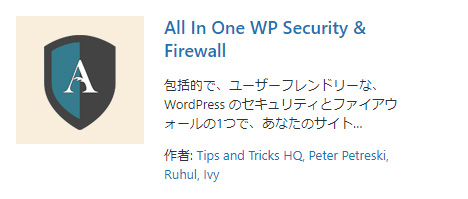
All In One WP Securityはセキュリティ対策用のプラグインです。
WordPressは手軽にブログやサイト制作できるサービス。
しかし、セキュリティが甘いというデメリットがあります。
そこで、All In One WP SecurityでWordPressのセキュリティレベルを上げましょう!
All In One WP Securityの特徴
・WordPressのバージョン情報を隠す
・知らないユーザーを強制的にロックアウトする
・ファイアウォールの設定ができる
-

-
【セキュリティ設定】All In One WP Security & Firewallの使い方
続きを見る
バックアップのプラグイン BackWPup
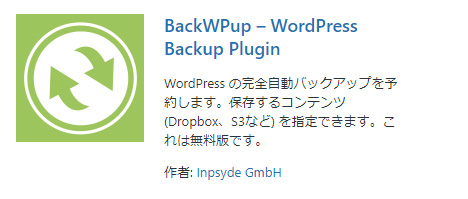
BackWPupはバックアップ対策用のプラグインです。
WordPressのデータはサーバーに残るため、自分のパソコン上には保存されません。
BackWPupはサーバー上にデータを自動保存させる仕組みです。
BackWPupの特徴
・プラグインもインストールできる
・保存できる時間を指定できる
・一定期間が経つと古いデータから削除される
-

-
WordPressをバックアップ『BackWPup』の設定と使い方を解説
続きを見る
記事がスムーズに書ける Classic Editor
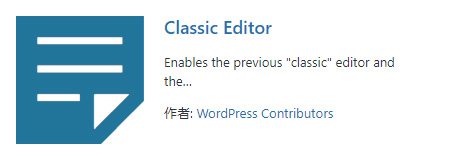
Classic Editorは記事作成に最適なプラグインです。
現行のGutenberg(グーテンベルグ)と呼ばれるWordPressエディタは、記事作成がやりにくい。
そのため、Classic Editorをインストールすると、記事がサクサク書きやすくなります。
ただし、Classic Editorのサポート期間は2022年までなので注意が必要です。
Classic Editorの特徴
・基本的にインストールして有効化するだけ
・改行がやりやすくなる
・Classic Editorのサポートは2022年まで
-
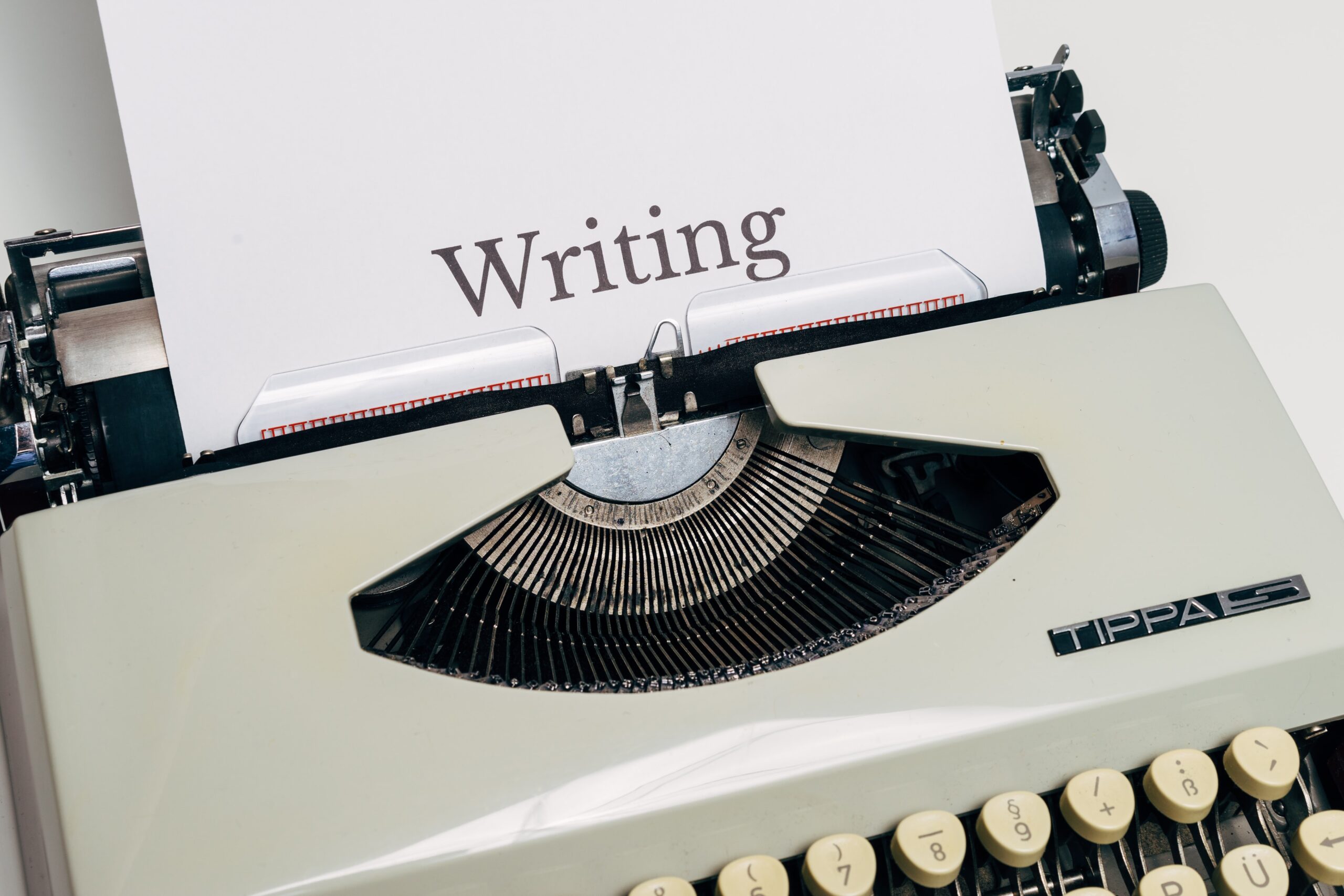
-
【WordPressを旧エディターに】Classic Editorの使い方と設定
続きを見る
画像圧縮できる EWWW Image Optimizer
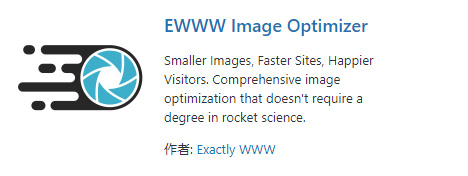
EWWW Image Optimizerは画像を最適化するプラグインです。
WordPressにアップロードした画像のファイルサイズを自動的に小さくします。
EWWW Image Optimizerの特徴
・ファイルサイズが小さいと容量が小さくなる
・ページの読み込み速度が早くなる
・基本的に設定すれば自動でオッケー!
-

-
【画像圧縮プラグイン】EWWW Image Optimizerの設定と使い方
続きを見る
お問い合わせフォームを作るなら Contact Form7
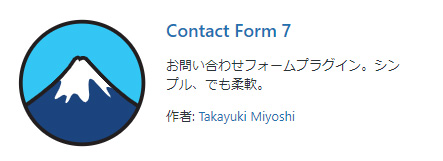
Contact Form7は、サイトにお問い合わせフォームを設置するプラグインです。
ユーザーからの問い合わせに対処できます。
Contact Form7の特徴
・お問い合わせフォームを設置
・フォームは自由にカスタマイズできる
・プルダウンやチェックボックスなども追加できる
-

-
【お問い合わせフォーム】Contact Form 7の設定と使い方を解説
続きを見る
XMLサイトマップ XML Sitemaps
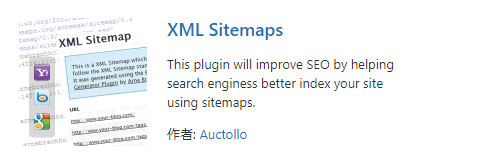
XML Sitemapsは、XMLサイトマップ作成用のプラグインです。
XMLサイトマップとは、検索エンジン用の『地図』をつくります。
検索エンジンの道案内をするイメージです。
XML Sitemapsの特徴
・読者には見えていない部分
・検索エンジンには重要
・基本的に一度設定すればあとは放置
-
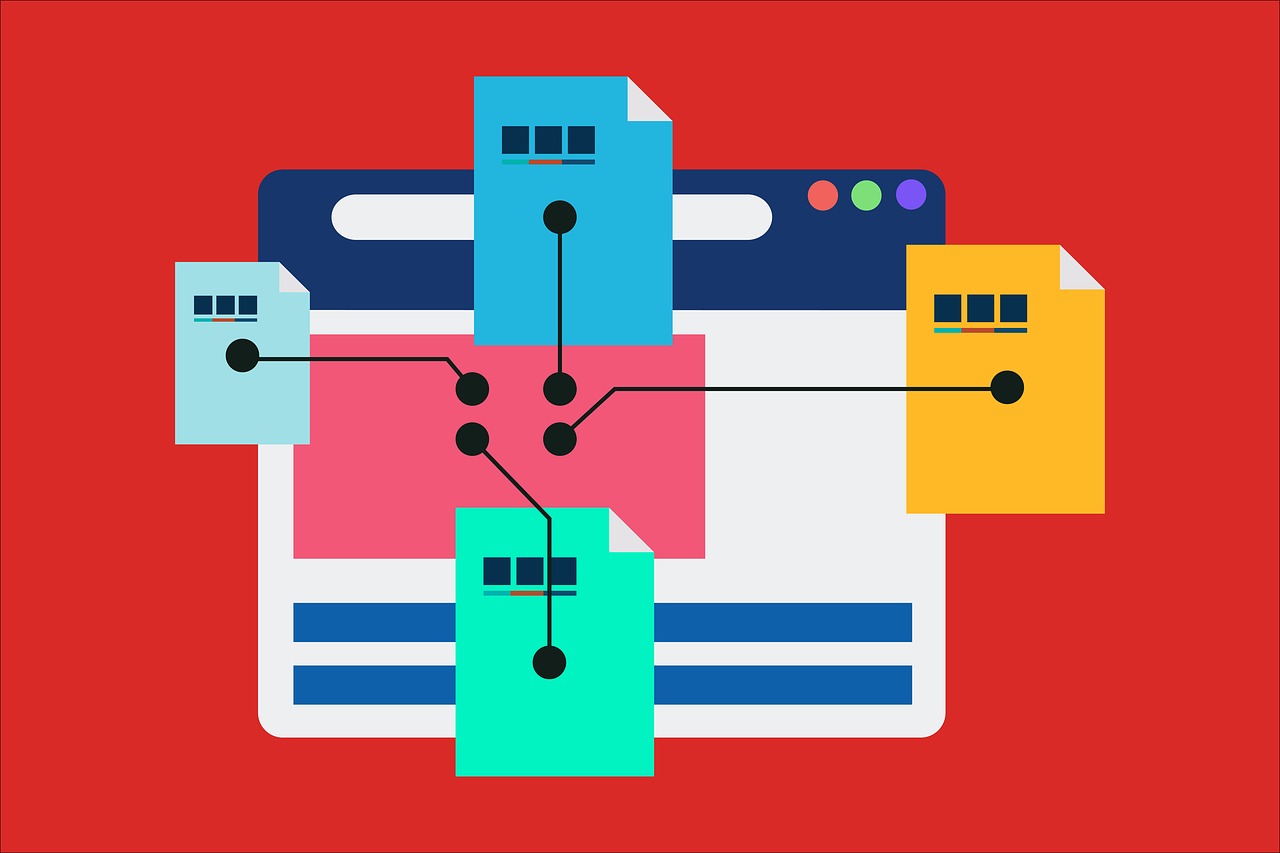
-
【2021年】Google XML Sitemapsの使い方と設定方法
続きを見る
SEO対策用 WebSub/PubSubHubbub
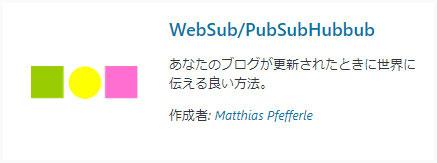
WebSub/PubSubHubbubは、SEO対策用のプラグインです。
検索エンジンに素早く通知してくれる機能があります。
WebSub/PubSubHubbubの特徴
・ブログなど、更新頻度が多いメディアに最適
・すぐ検索エンジンに知ってもらえる
・基本的に有効化するだけでオッケー!
-

-
【インデックスを早くしたい】WebSubの効果と設定方法を解説
続きを見る
まとめ
いかがだったでしょうか?
今回は、WordPressに必要な最低限のプラグインを7つ紹介しました。
初心者が悩むプラグインも、本記事を参考にしていただければ迷う必要がありません。
最後にもう一度、プラグインを紹介しますね。
ブログに必要なおすすめのWordPressプラグイン7選
それでは、また!
